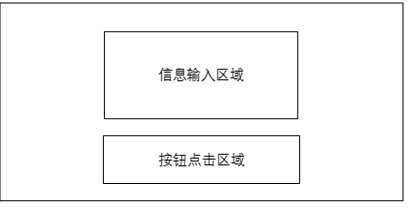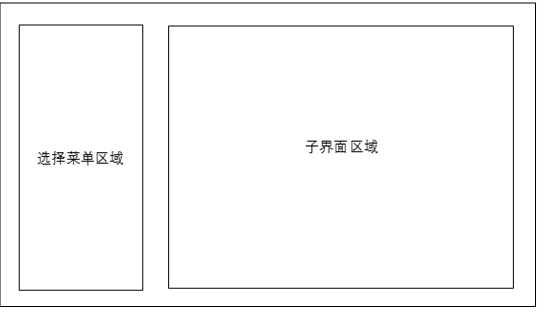软件工程02组软件工程组队项目——课程管理小助手界面设计文档
Posted bshtdxgb
tags:
篇首语:本文由小常识网(cha138.com)小编为大家整理,主要介绍了软件工程02组软件工程组队项目——课程管理小助手界面设计文档相关的知识,希望对你有一定的参考价值。
一、 登录界面
1、界面布局说明:
登录界面
图 1 登录界面
2、使用界面说明
说明:在选择菜单区域进行选择后会在子界面区域显示对应子界面。
图2 使用界面
3、登录界面设计
说明:打开系统所看见的第一个界面。
表1 登录界面设计
信息类型
信息内容
控件类型
备注
输入信息
用户名
文本输入框
输入信息
密码
文本输入框
输入信息
角色
可选下拉栏
有学生,教师,管理员三种身份
人机交互
登录
按钮
若用户名,密码正确,且与角色对应,将跳至对应角色的菜单中。
若不正确,将报错
人机交互
退出
按钮
点击将退出程序
二、 管理员界面设计
1、管理员界面说明
说明:管理员角色使用的界面,通过点击选项可以在界面右侧打开对应子界面,子界面包括添加管理员信息子界面,修改管理员信息子界面,添加学生信息子界面,改学生信息子界面,添加教师信息子界面,修改教师信息子界面。
表2 管理员界面设计
信息类型
信息内容
控件类型
备注
人机交互
用户管理
按钮
打开用户管理二级菜单
人机交互
管理员信息管理
按钮
打开管理员信息管理三级菜单
人机交互
添加管理员信息
按钮
在右侧panel上打开添加管理员信息子界面
人机交互
修改管理员信息
按钮
在右侧panel上打开修改管理员信息子界面
人机交互
学生信息管理
按钮
打开学生信息管理三级菜单
人机交互
添加学生信息
按钮
在右侧panel上打开添加学生信息子界面
人机交互
修改学生信息
按钮
在右侧panel上打开修改学生信息子界面
人机交互
教师信息管理
按钮
打开教师信息管理三级菜单
人机交互
添加教师信息
按钮
在右侧panel上打开添加教师信息子界面
人机交互
修改教师信息
按钮
在右侧panel上打开修改教师信息子界面
人机交互
课程管理
按钮
打开课程管理二级菜单
人机交互
审核课程
按钮
在右侧panel上打开审核课程子界面
人机交互
修改密码
按钮
在右侧panel上打开修改密码子界面
人机交互
关于
按钮
打开关于子界面
人机交互
退出系统
按钮
结束程序
2、子界面说明
2.1添加管理员信息子界面
表3 添加管理员信息子界面
信息类型
信息内容
控件类型
备注
输入信息
用户名
文本输入框
输入信息
密码
文本输入框
输入信息
验证密码
文本输入框
需与密码保持一致,一确保密码输入争取
人机交互
添加
按钮
若各项输入均正确,添加用户进入数据库,并将角色设为管理员
人机交互
取消
按钮
结束此次添加
2.2修改管理员信息子界面
表4 修改管理员信息子界面
信息类型
信息内容
控件类型
备注
输出信息
管理员信息
表格
显示已有的管理员信息,可以点选
输出信息
用户ID
文本标签
显示被选择的管理员ID
输入信息
用户名
文本输入框
初始显示被选择的管理员用户名,可以修改
输入信息
密码
文本输入框
初始显示被选择的管理员密码,可以修改
人机交互
修改
按钮
将已选中的管理员信息修改为输入信息
人机交互
取消
按钮
结束此次修改
2.3添加学生信息子界面
表5 添加学生信息子界面
信息类型
信息内容
控件类型
备注
输入信息
学生姓名
文本输入框
输入信息
学号
文本输入框
输入信息
密码
文本输入框
输入信息
年级
文本输入框
输入信息
专业
文本输入框
输入信息
性别
单选框
输入信息
出生日期
日期选择框
输入信息
籍贯
文本输入框
人机交互
添加
按钮
若各项输入均正确,添加用户进入数据库,并将角色设为学生
人机交互
取消
按钮
结束此次添加
2.3修改学生信息子界面
表6 修改学生信息子界面
信息类型
信息内容
控件类型
备注
输出信息
学生信息
表格
显示已有的学生信息,可以点选
输出信息
用户ID
文本标签
显示被选择的学生ID
输入信息
学生姓名
文本输入框
初始显示被选择的学生姓名,可以修改
输入信息
学号
文本输入框
初始显示被选择的学生学号,可以修改
输入信息
密码
文本输入框
初始显示被选择的学生密码,可以修改
输入信息
年级
文本输入框
初始显示被选择的学生年级,可以修改
输入信息
专业
文本输入框
初始显示被选择的学生专业,可以修改
输入信息
性别
单选框
初始显示被选择的学生性别,可以修改
输入信息
出生日期
日期选择框
初始显示被选择的学生出生日期,可以修改
输入信息
籍贯
文本输入框
初始显示被选择的学生籍贯,可以修改
人机交互
修改
按钮
将已选中的学生信息修改为输入信息
人机交互
取消
按钮
结束此次修改
2.4添加教师信息子界面
表7 添加教师信息子界面
信息类型
信息内容
控件类型
备注
输入信息
教师姓名
文本输入框
输入信息
用户名
文本输入框
输入信息
密码
文本输入框
输入信息
文本输入框
输入信息
所在院系
文本输入框
输入信息
性别
单选框
人机交互
添加
按钮
若各项输入均正确,添加用户进入数据库,并将角色设为教师
人机交互
取消
按钮
结束此次添加
2.5修改教师信息子界面
表8 修改教师信息子界面
信息类型
信息内容
控件类型
备注
输出信息
教师信息
表格
显示已有的教师信息,可以点选
输入信息
教师姓名
文本输入框
初始显示被选择的教师姓名,可以修改
输入信息
用户名
文本输入框
初始显示被选择的教师用户名,可以修改
输入信息
密码
文本输入框
初始显示被选择的教师密码,可以修改
输入信息
文本输入框
初始显示被选择的教师Email,可以修改
输入信息
所在院系
文本输入框
初始显示被选择的教师所在院系,可以修改
输入信息
性别
单选框
初始显示被选择的教师性别,可以修改
人机交互
修改
按钮
将已选中的教师信息修改为输入信息
人机交互
取消
按钮
结束此次修改
2.6课程管理界面
表9 课程管理界面
信息类型
信息内容
控件类型
备注
输入信息
课程名称
文本输入框
输入信息
上课周次
文本输入框
输入信息
课程简介
文本输入框
人机交互
添加
按钮
添加该课程到系统中,经由管理员审核
人机交互
取消
按钮
结束此次添加操作
2.7修改密码
表10 修改密码界面
信息类型
信息内容
控件类型
备注
输入信息
用户名
文本输入框
输入信息
原密码
文本输入框
输入信息
新密码
文本输入框
人机交互
修改
按钮
若各项输入均正确,修改用户账号密码,并将修改后的密码存入数据库
人机交互
取消
按钮
结束此次添加操作
2.8关于
表11 关于界面
信息类型
信息内容
控件类型
备注
输出信息
系统相关
文本标签
包含软件相关内容,如版本号,制作人员等,供用户阅读
人机交互
关闭
按钮
关闭当前页面,返回上一级
三、 学生界面设计
1、学生界面设计
表13 学生界面设计
信息类型
信息内容
控件类型
备注
输入信息
无
输出信息
无
人机交互
课程管理
按钮
打开课程管理二级菜单
人机交互
选择/退选课程
按钮
展示已选课表、待加入课程
人机交互
查询课程
按钮
展示课表、可选择课程
人机交互
成绩管理
按钮
打开成绩管理二级菜单
人机交互
我的成绩单
按钮
显示已选课程成绩单
人机交互
修改密码
按钮
跳转账户管理界面改密码
人机交互
关于
按钮
展示软件版本信息
人机交互
退出系统
按钮
关闭系统
四、 教师界面设计
1、教师界面设计
表14 教师界面设计
信息类型
信息内容
控件类型
备注
输出信息
无
输入信息
无
人机交互
课程管理
按钮
打开课程管理二级菜单
人机交互
开设课程
按钮
开设一门新课程
人机交互
查询课程
按钮
展示已有课程
人机交互
成绩管理
按钮
打开成绩管理二级菜单
人机交互
录入成绩
按钮
输入学生考试成绩
人机交互
修改成绩
按钮
修改学生考试成绩
人机交互
查询成绩
按钮
展示开设课程成绩单
人机交互
修改密码
按钮
跳转账户管理界面改密码
人机交互
关于
按钮
展示相关信息
人机交互
退出系统
按钮
关闭系统
以上是关于软件工程02组软件工程组队项目——课程管理小助手界面设计文档的主要内容,如果未能解决你的问题,请参考以下文章
软件工程02组软件工程组队项目——课程管理小助手界面设计文档